Collage antico: l'uso artistico di ArtWork (Fumetti e Tela)
L'autore di questo tutorial è Chichi Martinelli (Lima, Perú).
Per questo esempio si è utilizzato Corel PaintShop Pro. Il collage è stato realizzato con il tube "Agrippina l’avvelenatrice" di Dina, una maschera di trasparenza leggera e AKVIS ArtWork, che può essere scaricato qui. È possibile creare un collage simile usando qualsiasi altra immagine, quando si lavora con il formato JPEG si ottiene sempre un buon risultato.


Attenersi alla seguente procedura:
- Passaggio 1. Aprire il tube “Agrippina l’avvenelatrice” nell'editor grafico. Copiare e incollare l'immagine come una nuova immagine (Modifica -> Copia, poi Modifica -> Incolla come nuova immagine).

Immagine originaleAprire la finestra di dialogo Immagine -> Ridimensiona e portare l'immagine a 1024х600 pixel, a questo livello daremo il nome ArtWork.

Nuova dimensione dell'immagine - Passaggio 2. Utilizzare lo strumento Selezione
 per isolare l’area centrale dell'immagine ed applicare il filtro per riempirla con questo frammento: Effetti -> Effetti immagine -> Motivo unico. Deselezionare con Ctrl+D.
per isolare l’area centrale dell'immagine ed applicare il filtro per riempirla con questo frammento: Effetti -> Effetti immagine -> Motivo unico. Deselezionare con Ctrl+D.

Effettuare una selezione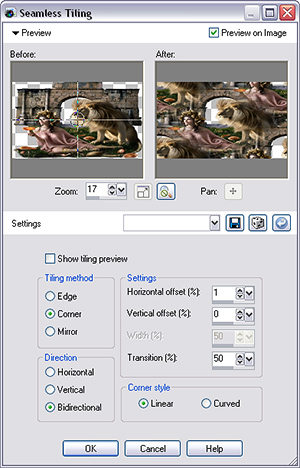
Impostazioni del filtro Motivo unico
Risultato dopo l'applicazione del filtro Motivo unico - Passaggio 3. Lanciare il plugin AKVIS ArtWork (Effetti -> Plugins -> AKVIS -> ArtWork), nel Pannello impostazioni scegliere lo stile Fumetti impostando i parametri come mostrato nella schermata seguente.
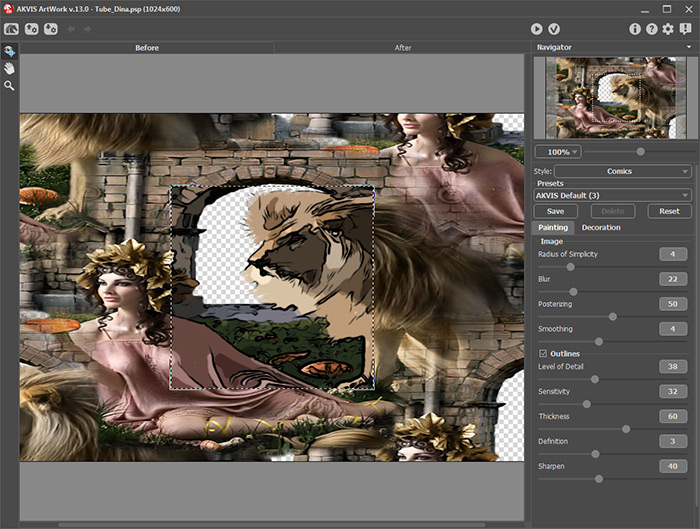
Finestra del plugin AKVIS ArtWorkAggiungere una texture (scheda Tela, impostazioni nell’immagine successiva) e avviare l'elaborazione dell'immagine premendo su
 .
.
Per accettare il risultato e tornare all'editor grafico premere su
 .
.
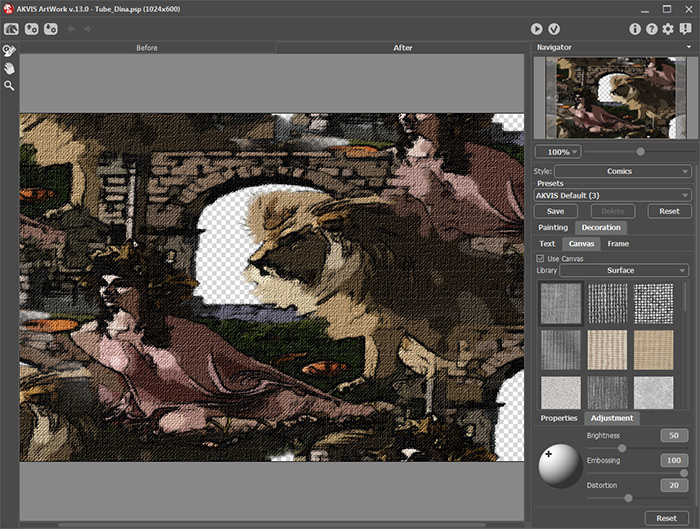
Aggiunta della texture (impostazioni) - Passaggio 4. Creare un nuovo livello raster denominato Tela e posizionarlo sotto l'immagine. Colorare il livello con un riempimento sfumato seguendo queste indicazioni:
1) Nella paletta Materiali impostare il colore primario (Proprietà di primo piano e pennellata) digitando #68594b, ed il colore di sfondo (Proprietà sfondo e riempimento) digitando #ceb590.
2) Cliccare su Proprietà di primo piano e pennellata.
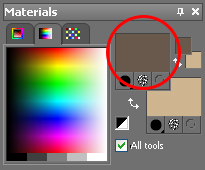
Paletta Materiali3) Aprire la finestra Proprietà materiali. Cliccare sulla scheda Gradiente ed impostare i parametri su Lineare, Angolo = 45, Ripetizioni = 0.
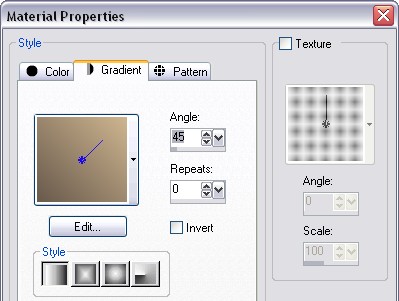
Parametri Gradiente4) Scegliere lo Strumento riempimento
 e cliccare sul livello.
e cliccare sul livello.
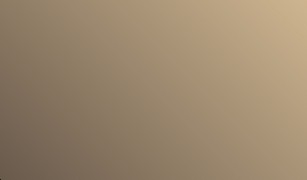
Riempire il livello con la sfumatura - Passaggio 5. Aggiungere un po' di rumore casuale: Regola -> Aggiungi/rimuovi disturbo -> Aggiungi disturbo utilizzando l’impostazione Casuale del 50% e attivare Monocromatico. Contrastare l'immagine utilizzando Regola -> Messa a fuoco -> Metti a fuoco.

Aggiunta di rumore
Messa a fuocoPoi con AKVIS ArtWork applicare la texture di prima con le stesse impostazioni:
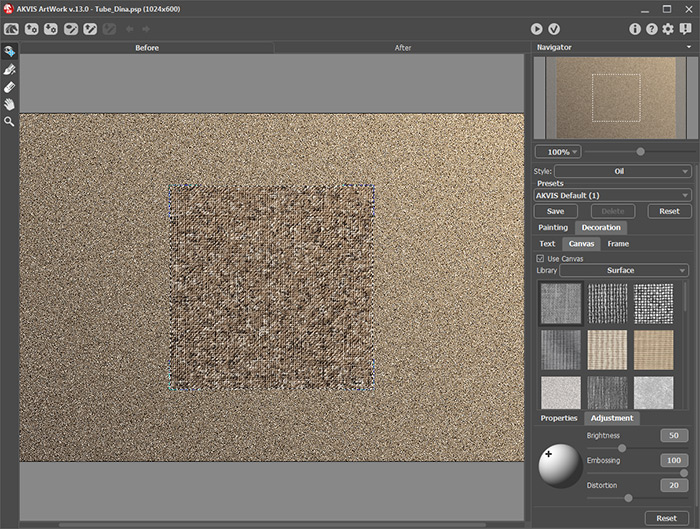
Aggiunta della texture - Passaggio 6. Copiare il livello contenente il tubo originale (Modifica -> Copia, poi Modifica -> Incolla come nuovo livello). ed assegnare il nome Tube_Dina. Attivare lo strumento Puntatore
 ed in alto (Barra delle impostazioni) stabilire la dimensione (Fattore di scala X, Fattore di scala Y) al 90% dell'originale e lo spostamento di 50 pixel a destra (Posizione X +50). Nella paletta Livelli impostare Opacità 85% e disattivare temporaneamente la visibilità del livello:
ed in alto (Barra delle impostazioni) stabilire la dimensione (Fattore di scala X, Fattore di scala Y) al 90% dell'originale e lo spostamento di 50 pixel a destra (Posizione X +50). Nella paletta Livelli impostare Opacità 85% e disattivare temporaneamente la visibilità del livello:
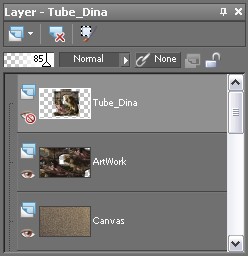
Paletta Livelli
Immagine su tela - Passaggio 7. Unire tutti i livelli visibili con il comando Livelli -> Unisci -> Unisci visibile. nominandolo Uniti (Merged).
Aprire la maschera preparata con il bordo sfumato.
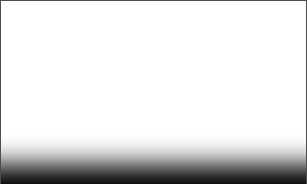
Maschera con leggera sfumaturaNella paletta Livelli selezionare l’immagine Uniti, scegliere dal menu Livelli -> Nuovo livello maschera -> Da immagine, nella finestra Aggiungi maschera da immagine scegliere il nome del file della maschera e impostare l’opzione Luminanza di origine. La maschera verrà automaticamente applicata all'immagine e inserita nel gruppo. Per un effetto più forte duplicare la maschera all'interno del gruppo: Livelli -> Duplica.
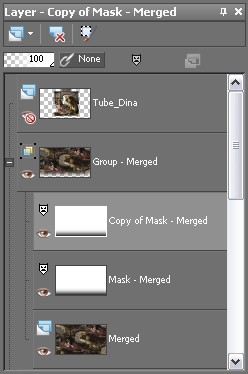
Paletta Livelli: gruppo con maschera
Maschera sovrapposta all'immagine - Passaggio 8. Per continuare è necessario unire il gruppo che contiene l'immagine e la maschera: Livelli -> Unisci -> Unisci Gruppo. Il livello risultante verrà chiamato Gruppo-Uniti (Group - Merged).
Modificare la tela in Immagine -> Dimensione tela portando la dimensione a 1024х650 dopo aver disattivato la casella Mantieni proporzioni, in Posizionamento impostare Inferiore: 50. Creare un nuovo livello chiamato Marrone (Brown), posizionarlo sotto l'immagine e riempirlo con il colore #68594b.
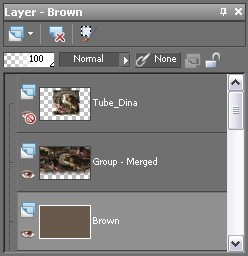
Livelli usati per l'ultima fase dell’elaborazione
Immagine con il nuovo sfondo - Passaggio 9. Attivare la visibilità del livello superiore Tube_Dina, e unire tutti i livelli visibili Livelli -> Unisci -> Unisci visibile. Per terminare se si desidera aggiungere una filigrana e firmare la creazione.

Risultato finale
